Comment convertir un fichier RAR en ZIP sous Windows

Vous avez des fichiers RAR que vous souhaitez convertir en fichiers ZIP ? Découvrez comment convertir un fichier RAR en format ZIP.

Saviez-vous que vous pouvez supprimer des messages dans WhatsApp même après les avoir envoyés ? C'est une fonctionnalité intéressante qui a été ajoutée il y a quelque temps. Plusieurs options s'offrent à vous pour supprimer vos messages.
Tout d'abord, vous devez sélectionner le message en question. Qu'il s'agisse de votre propre message ou de celui de quelqu'un d'autre, maintenez le message enfoncé jusqu'à ce qu'il soit mis en surbrillance. La façon de supprimer des messages diffère en fonction du téléphone que vous utilisez.
Lorsque le message est mis en surbrillance, vous pouvez en sélectionner d'autres en les touchant rapidement, ou procéder simplement à sa suppression. Utilisez le symbole de la poubelle en haut à droite. Vous serez de nouveau invité à confirmer que vous souhaitez supprimer le message.
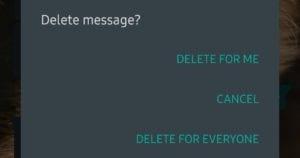
L'écran de suppression
Les options dont vous disposez dépendent de plusieurs éléments. Si vous avez sélectionné un message envoyé par quelqu'un d'autre, vous ne pouvez choisir que l'option « Supprimer pour moi ». Cela supprimera le message de votre chat, mais pas celui de quelqu'un d'autre.
Si vous avez sélectionné un ancien message, vous verrez la même option « Supprimer pour moi ». Si le message que vous avez sélectionné est récent, en particulier s'il a été envoyé au cours de la dernière heure, vous avez deux options. Vous pouvez soit les supprimer de votre propre chat, soit de celui de tout le monde, en sélectionnant « Supprimer pour tout le monde ».
Sur un téléphone Apple, vous devez sélectionner Supprimer une fois que le message est immédiatement mis en surbrillance. Ne vous inquiétez pas, votre message ne sera pas encore parti. Vous pourrez alors sélectionner plusieurs messages si vous le souhaitez ou continuer avec celui que vous avez choisi.
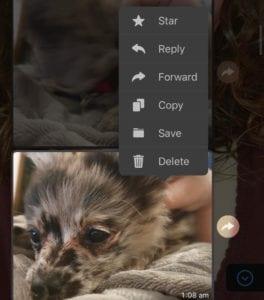
Options de sélection
Utilisez le symbole de la corbeille dans le coin inférieur gauche pour être invité une dernière fois à supprimer le message. Selon le type de message que vous avez sélectionné, vous verrez différentes options. Si vous avez sélectionné le message de quelqu'un d'autre, vous ne verrez que l'option « Supprimer pour moi ».
Si vous avez choisi un ancien message que vous avez envoyé, la même option sera disponible, tandis que si vous sélectionnez un message que vous avez envoyé au cours de la dernière heure, vous pouvez également choisir de « Supprimer pour tout le monde ». Ce faisant, le message est supprimé des discussions de tout le monde.
Astuce : Si vous sélectionnez un message de la dernière heure ainsi qu'un plus ancien ou un message de quelqu'un d'autre, seule l'option « Supprimer pour moi » apparaîtra.
Vous avez des fichiers RAR que vous souhaitez convertir en fichiers ZIP ? Découvrez comment convertir un fichier RAR en format ZIP.
Avez-vous besoin de planifier des réunions récurrentes sur MS Teams avec les mêmes membres de l’équipe ? Découvrez comment configurer une réunion récurrente dans Teams.
Nous vous montrons comment changer la couleur de surlignage pour le texte et les champs de texte dans Adobe Reader avec ce tutoriel étape par étape.
Dans ce tutoriel, nous vous montrons comment modifier le paramètre de zoom par défaut dans Adobe Reader.
Spotify peut être agaçant s
Si LastPass ne parvient pas à se connecter à ses serveurs, effacez le cache local, mettez à jour le gestionnaire de mots de passe et désactivez les extensions de votre navigateur.
Microsoft Teams ne prend actuellement pas en charge la diffusion de vos réunions et appels sur votre TV nativement. Mais vous pouvez utiliser une application de mise en miroir d’écran.
Découvrez comment réparer le code d
Vous vous demandez comment intégrer ChatGPT dans Microsoft Word ? Ce guide vous montre exactement comment le faire avec l’add-in ChatGPT pour Word en 3 étapes simples.
Gardez le cache de votre navigateur Google Chrome vide avec ces étapes.






